パソコンで歌詞情報を入力する
以下のいずれかの操作で曲に歌詞情報を入力できます。
- 最新バージョンのMedia Goで入力する。
- テキストファイル(LRCファイル)を作成する。
曲に歌詞情報を付けたら、ウォークマンに転送してください。
Media Goで歌詞情報を入力する
Media Goを使って曲の歌詞情報を入力できます。
Media Goで曲の[プロパティ]を表示し、歌詞タブを選んで歌詞情報を入力します。歌詞情報の入力について詳しくは、Media Goのヘルプをご覧ください。
ご注意
- Media Goで曲に歌詞情報を入力したあとは、再度ウォークマンに転送してください。
テキストファイル(LRCファイル)で歌詞情報を作る
-
Windowsのアクセサリーで[メモ帳]を開く。
-
[メモ帳]に歌詞を入力する。
-
曲を再生して、各行を表示させたい時間(分、秒、1/100秒)を確認し、時間情報を入力する。
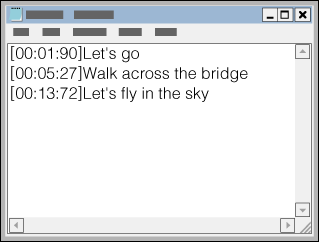
- 次の形式で各行の左端に時間情報を入力します。
分:秒:1/100秒 (*1) - 時間情報は、時系列に入力してください。
- 「秒」と「1/100秒」の間は、「:(コロン)」ではなく、「.(ドット)」でも代用できます。
*1 「1/100秒」は省略できます。
- 次の形式で各行の左端に時間情報を入力します。
-
テキストファイルを保存する。
- 文字コードは[UTF-8]を選択してください。
- ファイル名は音声ファイルと同じ名称にしてください。
- ファイルの拡張子は[.lrc]としてください。
- ファイルの最大サイズは512 KBです。
- 1行が画面に表示しきれない場合は、改行されます。
- 同時に表示できる行数は、ウォークマンのモデルによって異なります。
- 改行コードは、CR、CRLF、LFのいずれも正常に認識されます。
- 改行のみの行は認識されず、読み飛ばされます。
-
USBケーブルでウォークマンとパソコンを接続する。
-
[WALKMAN]フォルダーを開く。
- Windows 7以前:
[スタート]メニューから[コンピューター]–[WALKMAN]を開く。 - Windows 8.1:
[デスクトップ]の[エクスプローラー]を開き、[PC]のリストから[WALKMAN]を開く。 - Windows 10:
[スタート]メニューから[エクスプローラー]を開き、左画面から[WALKMAN]を選ぶ。
microSDカードにコンテンツを転送する場合は、[WALKMAN]の代わりにmicroSDカードの名前のフォルダーを選んでください。
- Windows 7以前:
-
[WALKMAN]の下にある[MUSIC]フォルダーの中に新規フォルダーを作成し、音声ファイルとLRCファイルを新規フォルダーにドラッグアンドドロップして転送する。
ヒント
-
ウォークマンで歌詞情報を表示するために、歌詞情報は以下の文字数を目安に入力することをおすすめします。
- アルファベットなど1バイト文字の場合:1行に40文字
- 日本語など2バイト文字の場合:1行に20文字
- Macでは[テキストエディット]などのテキストエディターで歌詞情報を作成できます。このトピックで記載している方法と同様に、歌詞情報と時間情報を入力してください。
著作権に関するご注意
他人の著作物を用いてLRCファイルを作成する場合、個人として楽しむなどのほかは、著作権法上、権利者に無断で使用できません。
